Ramai orang menyukai PS2 tetapi ia adalah konsol lama, jadi melainkan anda masih mempunyai satu, anda tidak akan dapat menikmati perpustakaan permainan yang sangat baik tanpa menjalankan emulator. Nasib baik, PS2 ialah salah satu konsol yang paling dicontohi, jadi agak mudah untuk bermain permainan PlayStation 2 klasik kegemaran anda di Linux dan juga pada kebanyakan sistem pengendalian lain.
Dalam panduan ini, kami akan menunjukkan anda boleh meniru PlayStation 2 di Linux dengan PCSX2. Kami juga akan membincangkan cara menyediakan pengawal USB, dan juga cara menyediakan BIOS konsol!
Nota: TipsWebTech360 sama sekali tidak menggalakkan atau membenarkan muat turun atau pengedaran fail ROM secara haram untuk PCSX2. Jika anda ingin bermain permainan Sony PlayStation 2 dengan PCSX2, sila gunakan fail ROM anda sendiri yang telah anda sandarkan ke PC anda, secara sah.
Pasang PCSX2
PSCX2 sebagai emulator sangat popular dalam komuniti Linux. Popularitinya bukanlah sesuatu yang mengejutkan, memandangkan pada masa ini ia merupakan satu-satunya cara untuk bermain permainan PlayStation 2 pada sistem pengendalian berasaskan Linux dengan pasti. Dalam bahagian tutorial ini, kita akan membincangkan cara memasang emulator PCSX2 PS2 pada semua pengedaran Linux arus perdana.
Ubuntu
Adakah anda menggunakan Ubuntu dan perlu menggunakan emulator PCSX2? Jika ya, buka tetingkap terminal dan masukkan arahan Apt di bawah!
sudo apt install pcsx2
Debian
Seperti kebanyakan emulator, PCSX2 tersedia untuk dipasang pada Debian Linux (melalui repo utama). Untuk menjalankan program, buka terminal dan masukkan arahan Apt-get berikut ke dalamnya.
sudo apt-get install pcsx2
Sebagai alternatif, jika anda mahukan versi apl yang lebih baharu, langkau arahan di atas, ikut panduan kami tentang cara memasang perisian baharu pada Debian (melalui backports). Kemudian, pasang versi terkini PCSX2 yang tersedia dengan:
sudo apt-get -t stretch-backports pasang pcsx2
Arch Linux
Untuk mendapatkan emulator PCSX2 pada Arch Linux, anda perlu mendayakan repositori perisian "multilib". Untuk menyediakan multilib, ikut arahan di bawah.
Langkah 1: Buka /etc/pacman.conf dalam Nano dengan arahan sudo .
sudo nano /etc/pacman.conf
Langkah 2: Tatal ke bawah fail pacman.conf dan cari "multilib." Alih keluar semua kejadian #. Kemudian, tekan Ctrl + O untuk menyimpan suntingan.
Langkah 3: Keluar dari editor dengan Ctrl + X , kemudian segerakkan semula dan sediakan repo "multilib" dengan Pacman.
sudo pacman -Syy
Langkah 4: Pasang emulator PCSX2 pada Arch.
sudo pacman -S pcsx2
Fedora
Untuk mendapatkan akses kepada emulator PCSX2 pada Fedora Linux, anda perlu mendayakan repositori RPM Fusion Non-free. Untuk mendayakannya, buka terminal dan jalankan arahan berikut.
Nota: tukar X dalam URL di bawah untuk menggambarkan versi Fedora Linux yang anda gunakan.
sudo dnf install https://download1.rpmfusion.org/nonfree/fedora/rpmfusion-nonfree-release-X.noarch.rpm -y
Dengan RPM Fusion Non-free up and running, pasang emulator PCSX2 pada Fedora dengan DNF.
sudo dnf pasang pcsx2 -y
OpenSUSE
Tiada pakej PCSX2 rasmi untuk OpenSUSE. Jika anda ingin meniru permainan PlayStation 2 pada OS, anda perlu mendapatkan apl itu daripada sumber perisian pihak ketiga.
Untuk memasang PCS2 pada OpenSUSE, lawati halaman ini . Kemudian, tatal ke bawah, cari versi SUSE anda dan klik butang "Pasang 1-klik" untuk menyediakannya.
Sediakan PCSX2
Selepas PCSX2 selesai dipasang, bukanya. Apabila ia dibuka, anda akan melihat pop timbul. Tetingkap timbul ini membolehkan anda memilih bahasa anda. Gunakan pemilih dan tetapkannya. Kemudian, klik butang "seterusnya" untuk beralih ke halaman seterusnya wizard permulaan.
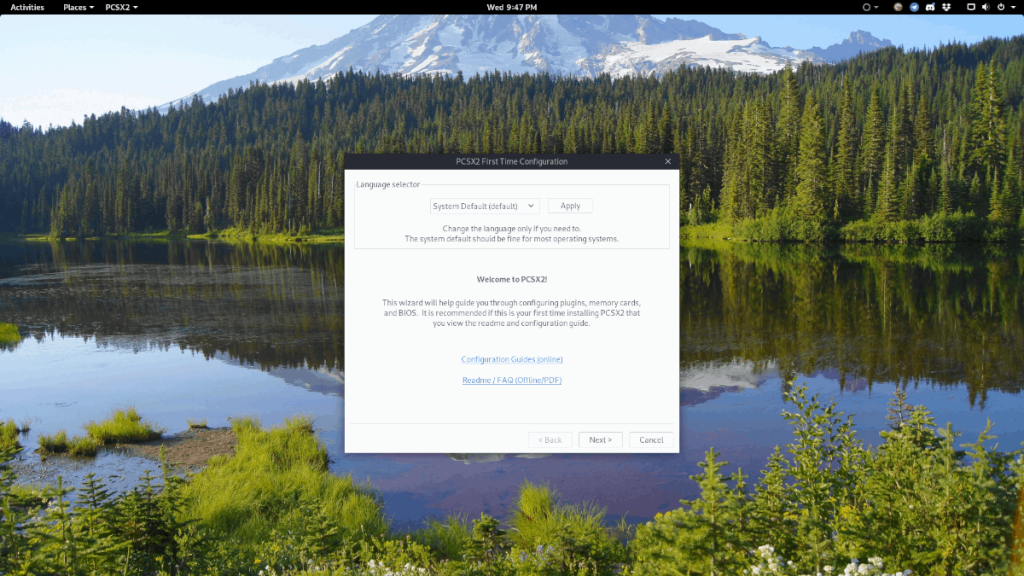
Pada halaman kedua, anda akan melihat senarai pemalam untuk sistem emulasi PS2. Biarkan mereka tetap pada lalainya, dan klik butang "Seterusnya" di bahagian bawah untuk meneruskan.
Melepasi halaman pemalam PCSX2, anda akan melihat maklumat yang memberitahu anda bahawa anda perlu menambahkan fail BIOS PlayStation 2 pada emulator sebelum bermain sebarang permainan. Dapatkan fail BIOS anda untuk PS2 secara sah (dengan membuangnya ke PC Linux anda). Kemudian, klik "semak imbas" dan tambahkan fail BIOS ke emulator.
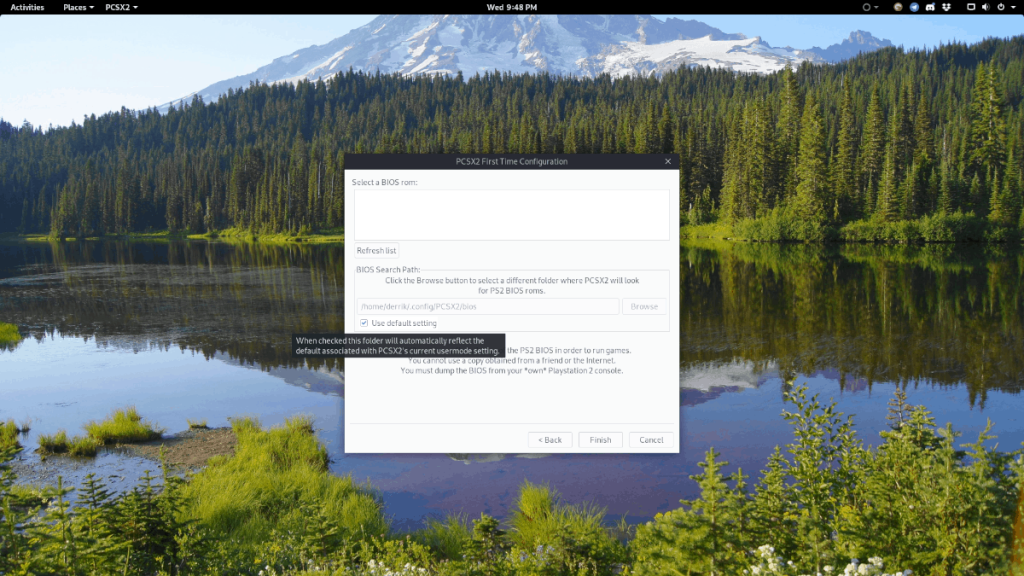
Dengan BIOS dimuatkan, klik butang "Selesai" untuk menamatkan proses persediaan PCSX2.
Bermain permainan PlayStation 2 di Linux
PCSX2 boleh menjalankan permainan dalam pelbagai cara, tetapi cara yang paling boleh dipercayai ialah dengan memuatkan ISO, kerana ia berjalan dengan lebih konsisten dan memberikan pengguna kadar bingkai terbaik. Untuk bermain permainan, pilih tab "CDVD", serlahkan "pemilih ISO" dan klik semak imbas. Kemudian, gunakan tetingkap penyemak imbas untuk memuatkan fail PS2 ISO anda.
Apabila fail ISO dimuatkan ke dalam pemilih ISO, anda akan dapat memulakan dan bermain permainan dengan mengklik "But Semula CDVD (penuh)" dalam menu "Konfig". Perlu diingat bahawa semasa memuatkan permainan PS2, mungkin terdapat kejatuhan FPS, terutamanya jika kad grafik anda tidak begitu moden.
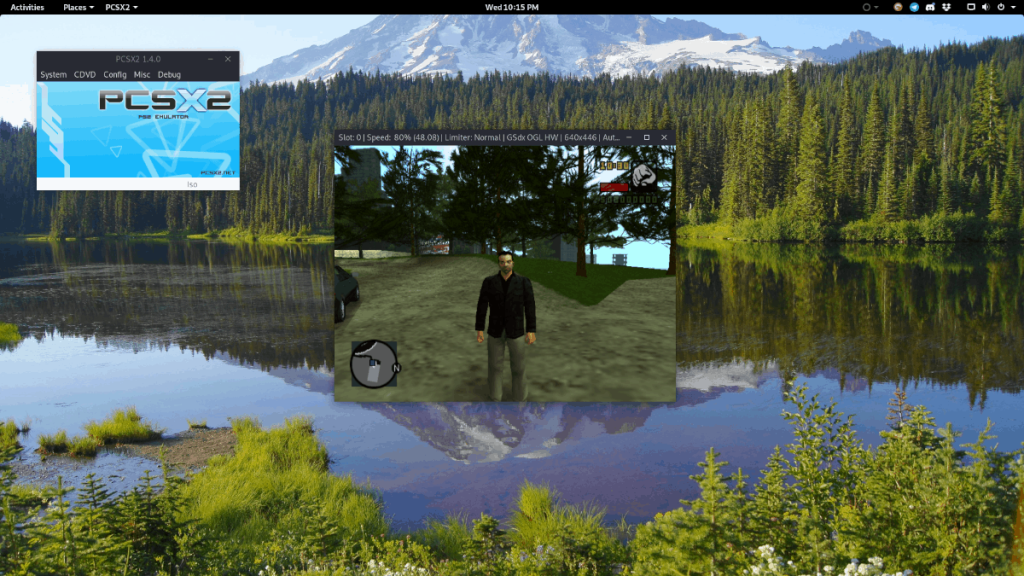
Ingin keluar dari emulasi? Pada bila-bila masa, adalah mungkin untuk menghentikan emulasi dengan menekan ESC .
Konfigurasikan grafik
Tetapan lalai PCSX2 pada Linux disediakan untuk menjalankan permainan dengan betul. Anda tidak sepatutnya menukar mana-mana tetapan melainkan anda tahu perkara yang anda lakukan. Untuk mengakses tetapan grafik, klik "Config", kemudian "Video (GS)."
Sediakan pengawal
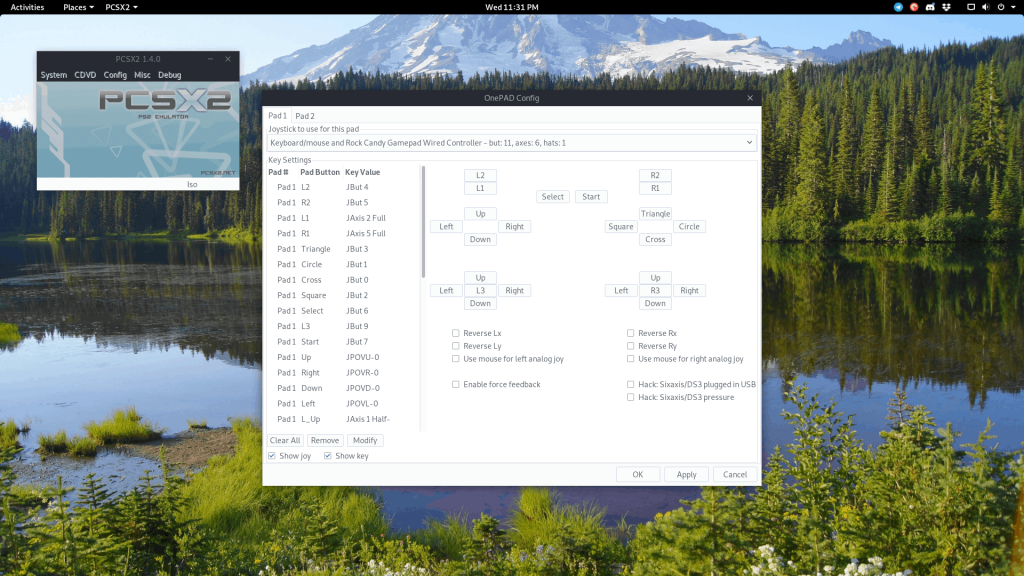
Perlu menyediakan pengawal untuk PCSX2? Palamkan pad permainan USB ke PC anda (Xbox berfungsi paling baik di Linux,) klik "Config" dalam tetingkap apl PCSX2, tuding di atas "Pengawal," dan klik pilihan "Tetapan Plugin".
Dalam tetingkap tetapan pemalam pengawal, pad permainan USB anda harus dikesan secara automatik. Dari sana, pergi melalui tetapan pengawal dan petakan butang ke susun atur pilihan anda.
Menyimpan dan memuatkan
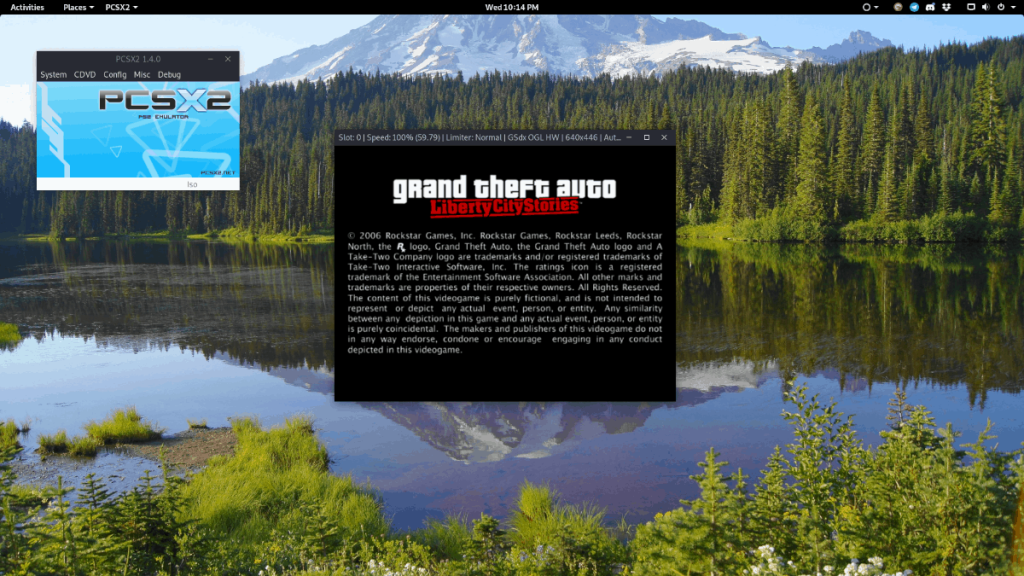
PCSX2 mempunyai sistem hotkey yang menjadikannya sangat mudah untuk menyimpan dan memuatkan permainan PS2 anda pada bila-bila masa. Jika anda ingin menyimpan keadaan permainan PS2 yang sedang berjalan, tekan kekunci F1. Untuk memuatkan, tekan F3. Anda juga boleh menyimpan/memuatkan permainan dengan membuka menu "Config".

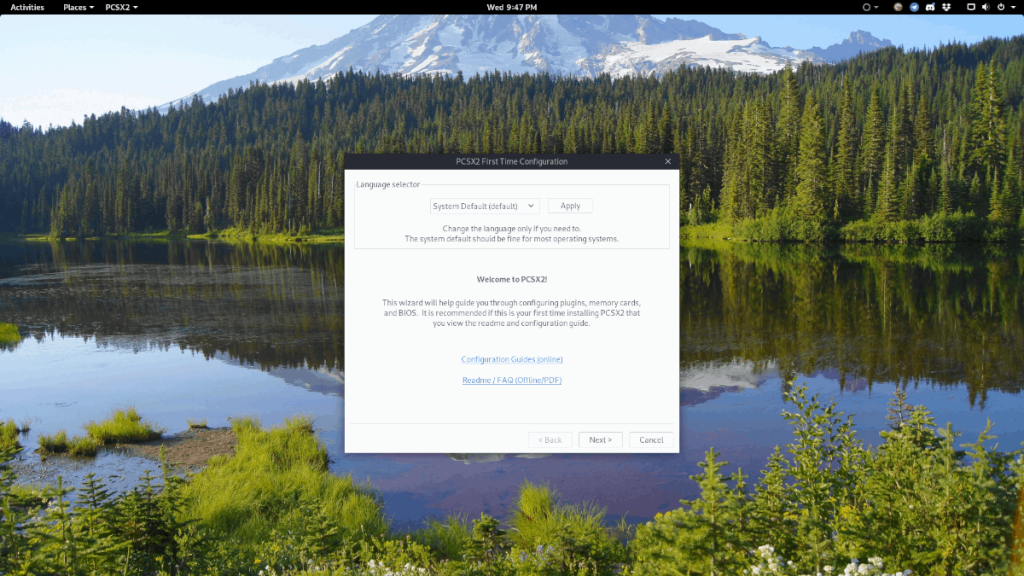
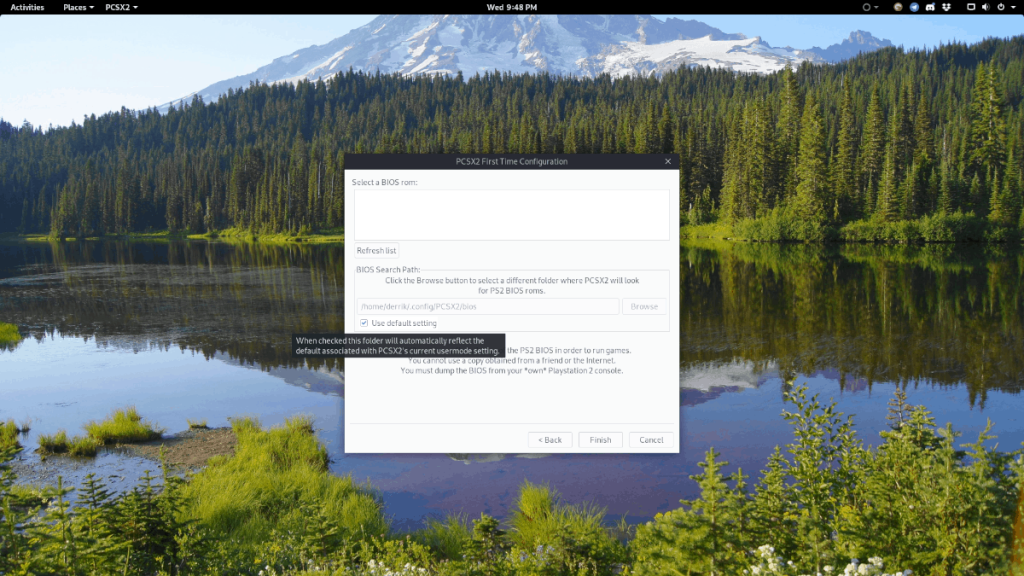
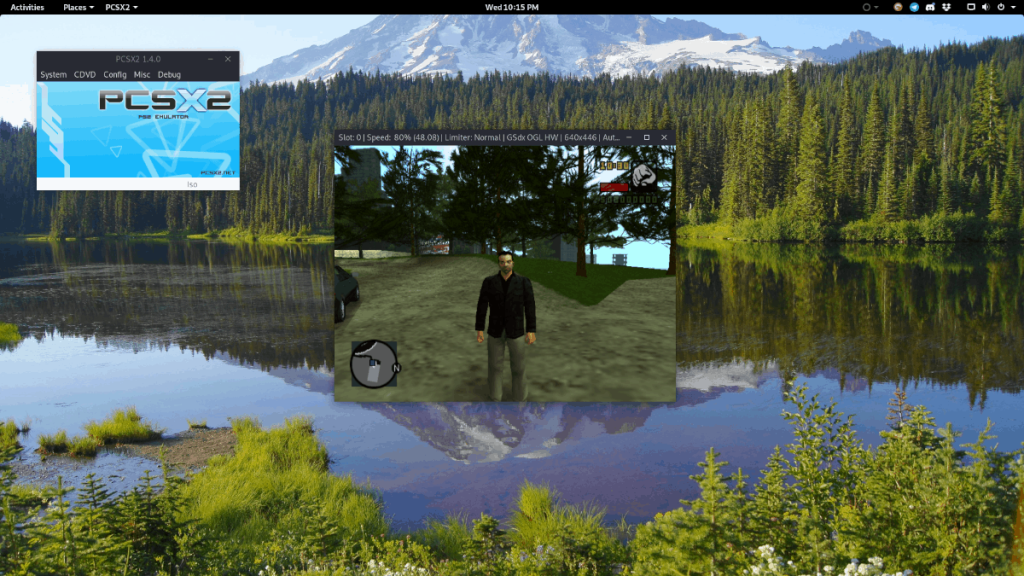
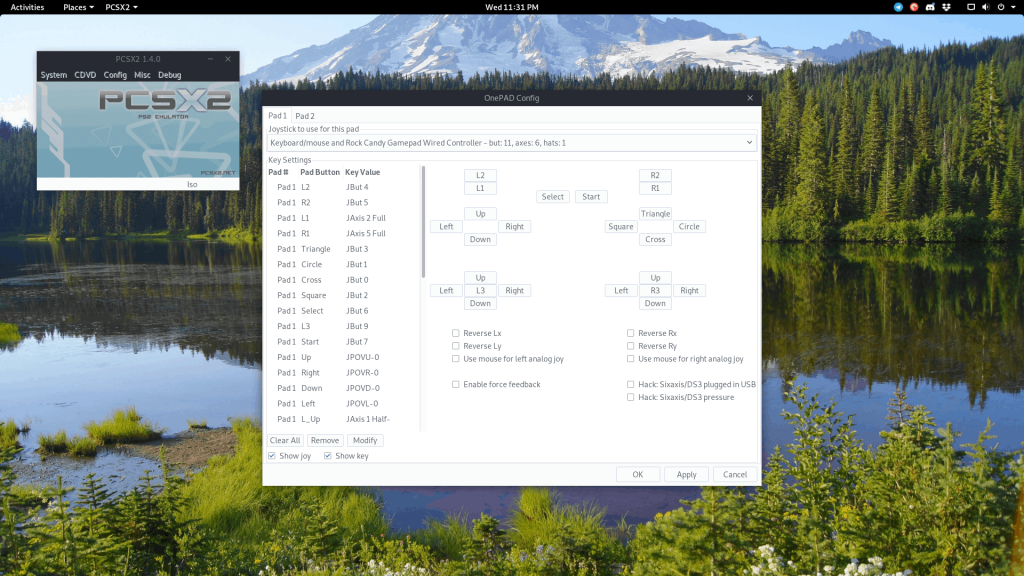
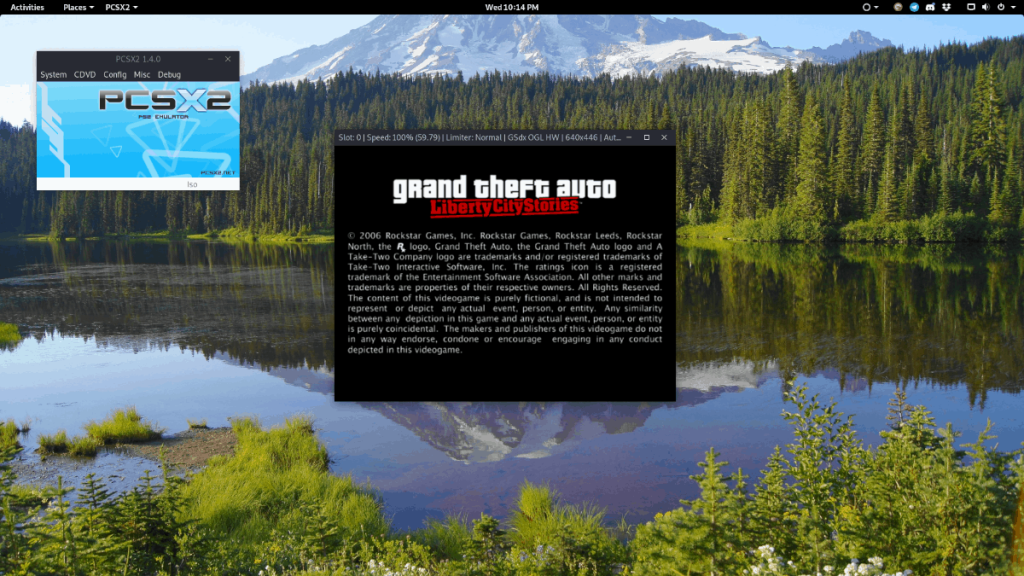



![Muat turun FlightGear Flight Simulator Secara Percuma [Selamat mencuba] Muat turun FlightGear Flight Simulator Secara Percuma [Selamat mencuba]](https://tips.webtech360.com/resources8/r252/image-7634-0829093738400.jpg)




